Con oltre 10 milioni di download, MiniTool Partition Wizard è un gestore di partizioni Windows dedicato e professionale con tantissime funzionalità. Supporta tutte le attività di base per gli utenti regolari come la creazione, lo spostamento, la divisione e la conversione di partizioni in altre attività avanzate come modifica delle dimensioni dei cluster, conversione di dischi dinamici in dischi di base, unione di partizioni, supporto per le edizioni del server Windows, ecc. scatola. Anche con tutte le funzionalità avanzate racchiuse in una piccola finestra, la procedura guidata di partizione MiniTool ti consente di eseguire più comandi su più unità con la sua interfaccia facile da usare e ampiamente familiare. Ecco una rapida carrellata di alcune delle funzionalità incluse in Partizione guidata MiniTool.
Funzionalità della partizione guidata MiniTool
Partizionamento di base: MiniTool Partition Wizard è dotato di tutti gli strumenti di base che possono essere utilizzati per creare, copiare, spostare, dividere ed eliminare partizioni con il minimo sforzo.
Partizionamento avanzato: Oltre agli strumenti di base, MiniTool ha alcune delle funzionalità avanzate come la conversione di partizioni, l'unione di partizioni, la conversione da dinamica a base e da base a dinamica, ecc. Questi strumenti avanzati sono molto utili in un ambiente professionale e server in cui giocare con le partizioni del disco è un lavoro quotidiano.
Recupero della partizione: A differenza di altri gestori di partizioni, MiniTool include una suite di ripristino delle partizioni dedicata che ti aiuta a recuperare le partizioni eliminate senza alcuna perdita di dati.
Supporto per le versioni di Windows Server: Poiché MiniTool è progettato con un'ampia gamma di usabilità che copre sia le esigenze di base che quelle avanzate, supporta tutte le edizioni del server Windows come 2000, 2008, 2008-R2, 2012, ecc.
Estensione a caldo: MiniTool supporta la funzione NTFS Hot Extend che consente di estendere le partizioni di sistema NTFS senza bisogno di riavviare.
Supporto per partizione Linux: Se sei un utente dual boot, il supporto di file system Linux come Ext2 ed Ext3 in Windows è un must e MiniTool Partition Wizard fornisce supporto per entrambi questi file system Linux.
Creazione di una partizione utilizzando la partizione guidata
MiniTool Partition Manager è disponibile sia in versione gratuita che premium con la versione gratuita limitata alle funzionalità di base. Puoi scaricare l'applicazione Partition Wizard dal suo sito ufficiale. Una volta scaricato, installalo come qualsiasi altro software Windows e avvia l'applicazione. MiniTool potrebbe richiedere il codice di registrazione; inserisci la chiave se ne hai già una. Altrimenti, fai clic sul pulsante "Salta" per continuare.
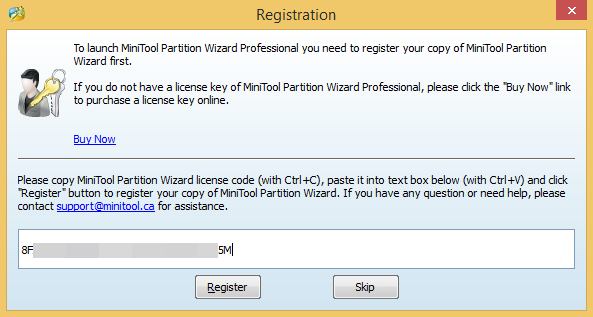
Se hai mai utilizzato un gestore di partizioni di terze parti, saprai che l'interfaccia utente di MiniTool è familiare e semplifica il tuo lavoro. Nella schermata iniziale, MiniTool mostra tutte le partizioni, compreso lo spazio non allocato.
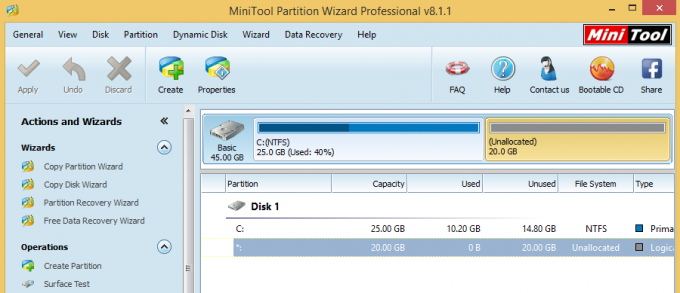
Per creare una nuova partizione, fai clic con il pulsante destro del mouse sullo spazio non allocato e seleziona l'opzione "Crea".
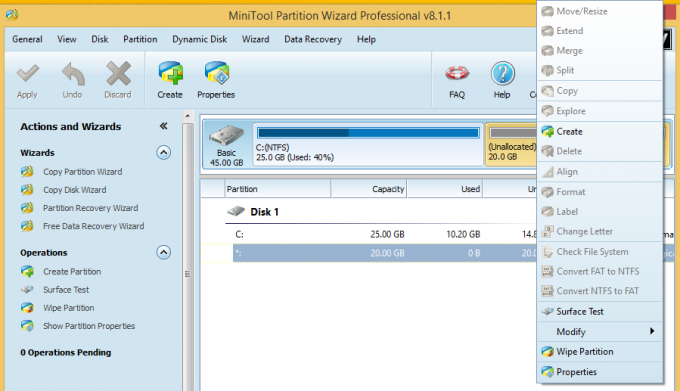
L'azione precedente aprirà la procedura guidata "Crea nuova partizione". Basta selezionare il formato e le dimensioni del file system e fare clic sul pulsante "Ok".
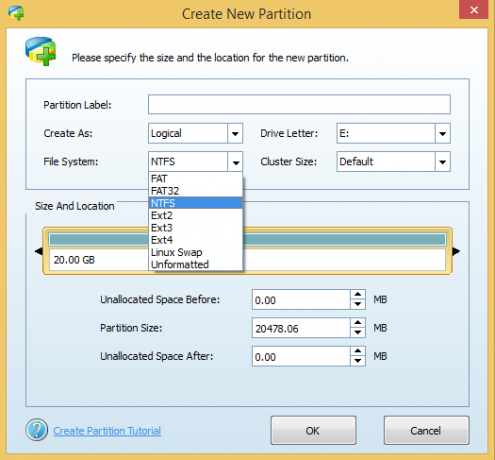
Ora nella finestra principale, fai clic sul pulsante "Applica" situato nell'angolo in alto a destra. Ma tieni presente che prima di applicare qualsiasi modifica, assicurati di aver salvato tutto il tuo lavoro e di aver chiuso tutti i programmi.

Una volta applicate le modifiche, MiniTool Partition Wizard completerà le operazioni in sospeso per creare una nuova partizione come comandato.
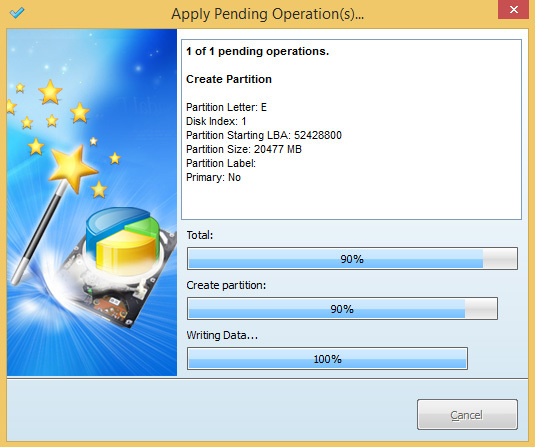
Questo è tutto quello che c'è da fare. Hai creato con successo una nuova partizione senza interferire con le impostazioni avanzate. MiniTool riflette automaticamente le modifiche nella sua finestra principale e puoi anche vedere le modifiche applicate in Windows Explorer stesso.
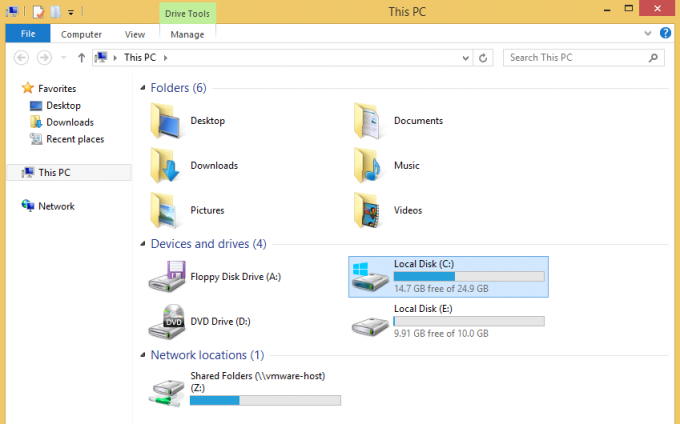
Conclusione
MiniTool Partition Wizard è uno strumento indispensabile per qualsiasi utente Windows per una gestione efficace delle partizioni. L'unica cosa che mi ha catturato durante l'utilizzo di MiniTool è che non supporta nativamente il comando TRIM, ma non sarà un problema poiché gli SSD vengono ancora utilizzati come unità di avvio (beh, principalmente). MiniTool ha versioni diverse per usi diversi come server, edizioni professionali e domestiche. Se sei un normale utente domestico, puoi semplicemente scaricare gratuitamente la Home Edition con tutte le funzionalità di base. Se desideri funzionalità avanzate come l'unione e la conversione, scegli la Professional Edition.
Giveaway: 20 chiavi di licenza in palio (chiuso)
Grazie alla gentile sponsorizzazione di MiniTool, abbiamo 20 chiavi di licenza per MiniTool Partition Wizard Pro 8 da regalare. Per partecipare a questo giveaway, tutto ciò che devi fare è accedere (e connetterti) con Facebook o il tuo indirizzo email (così possiamo contattarti se sei il vincitore). Questo ti farà guadagnare una sola possibilità.
Questo evento omaggio è terminato. Ecco i vincitori:
Daniele
Kathy
Michael
David
Kenny
T
segno
Gerardo
Cheryl
Matassa
William
akshay
Pradeep
Freda
Scott
janet
Joe
vincita
Rubino
I vincitori sono stati informati delle loro vincite.
Grazie a MiniTool per la gentile sponsorizzazione. Se vuoi sponsorizzare un giveaway, Contattaci.
MiniTool Partition Wizard Pro 8
Divulgazione di affiliazione: Make Tech Easier può guadagnare commissioni sui prodotti acquistati tramite i nostri link, il che supporta il lavoro che svolgiamo per i nostri lettori.


